Observação: Muitos dos recursos no novo Outlook para Windows funcionam da mesma forma ou da mesma forma que Outlook na Web. Se você estiver interessado em experimentar a nova experiência, marcar introdução ao novo Outlook para Windows.
As regras permitem que você lide com mensagens de email com base em vários critérios diferentes. Por exemplo, você pode mover todas as mensagens de seu gerente para uma pasta, ou excluir imediatamente todas as mensagens de um site de compras inoportuno.
Às vezes, convém configurar várias regras que possam ser aplicadas a uma única mensagem. Se você criou uma regra para mover todas as mensagens com uma linha de assunto de "Relatório de Vendas" para uma pasta, por exemplo, e então criou uma segunda regra para excluir todas as mensagens com anexos, você provavelmente não gostaria que um email do Relatório de Vendas com um anexo fosse excluído. Caso contrário, você pode usar a opção parar de processar mais regras na primeira regra.
As regras subsequentes serão ignoradas, mesmo que se apliquem à mensagem. Sem essa configuração, todas as regras que se aplicam à mensagem serão executadas.
Como isso funciona?
Nesse exemplo, a regra para Relatório de Vendas move todas as mensagens de email com os termos "Relatório de Vendas" no assunto para a pasta Relatórios de Vendas. A regra COMPRAR AGORA exclui todas as mensagens que contenham os termos "comprar agora" no corpo da mensagem. Se receber uma mensagem cujo assunto seja Relatório de Vendas e com os termos "comprar agora" no corpo da mensagem, você vai querer excluir essa mensagem?
Em caso negativo, adicione o critério "parar de processar mais regras" à regra do Relatório de Vendas.
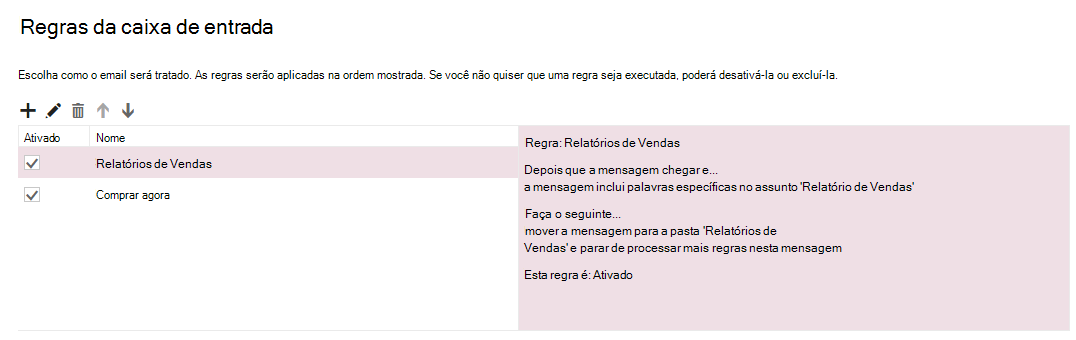
Como parar de processar mais regras
Observação: Caso as instruções não correspondam ao que você vê, talvez você esteja usando uma versão mais antiga de Outlook na Web. Experimente as Instruções para o Outlook clássico na Web.
-
Na parte superior da página, selecione Configurações .
-
Selecione Email > Regras.
-
Selecione

-
Marque a caixa de seleção para Parar de processar mais regras.
Instruções para o Outlook na Web clássico
-
No topo da página, selecione Configurações

-
No menu Opções, selecione Email > Processamento automático > Regras de caixa de entrada e limpeza.
-
Selecione a regra à qual você deseja aplicar Parar de processar mais regras e selecione

-
Marque a caixa de seleção para Parar de processar mais regras e selecione OK.
Confira também
Organizar emails usando regras de caixa de entrada no Outlook na Web










